
TREND in Excel (inhoudsopgave)
- TREND-functie in Excel
- TREND-formule in Excel
- Hoe de TREND-functie in Excel te gebruiken?
TREND-functie in Excel
TREND-functie is een ingebouwde functie in excel die valt onder de categorie Statistische functie om de lineaire trendlijn van bekende y's te berekenen en x's te kennen. De functie TREND gebruikt de methode “Kleinste kwadraat” om de best passende lijn te vinden en om een nieuwe y-waarde te vinden voor de gegeven x-waarden. Deze functie wordt gebruikt om de op de toekomst gebaseerde datum te voorspellen, waar deze zeer nuttig zal zijn in boekhouding en financiële rapportage.
TREND-formule in Excel
De formule voor de TREND-functie in Excel is als volgt:

TREND-functie gebruikt de onderstaande argumenten als volgt:
Bekende_y's: de bekende y's is een bereik of matrix van y-waarden uit de lijnvergelijking.
Bekende_x's: de bekende x's is een bereik of matrix van x-waarden uit de lijnvergelijking. Als deze x-waarde null is, neemt excel die x-waarden aan als 1, 2, 3..met hetzelfde aantal waarden als y-waarden.
New_x's: de new_x's vertegenwoordigen de new_x-waarde waarvoor we moeten trendten om overeenkomstige waarden te retourneren, als het nieuwe x-argument null is (weggelaten) dan wordt het beschouwd als de waarde van known_x.
const: const is een logische waarde die "WAAR" of "ONWAAR" aangeeft.
TREND-functie:
TREND-functie wordt gebruikt voor meerdere waarden waarmee meerdere y-waarden en meerdere waarden kunnen worden berekend.
De trendfunctie heeft vier argumenten waarbij het eerste argument "bekende y-waarde" is en het tweede argument "bekende x-waarde" en het derde argument "nieuwe x-waarden" is en het vierde argument een constante waarde is die "WAAR" of " false”.
Trendfunctie is een matrixfunctie die wordt gebruikt om een trendlijn aan een gegeven diagram toe te voegen waar we gegevens kunnen berekenen en het voorspellingsresultaat kunnen uitbreiden.
Opmerking: de bestaande gegevens moeten lineaire gegevens zijn, anders is de uitvoer onnauwkeurig.
Known_ Y-: deze bekende y_values is een afhankelijke array of gegevensbereik.
Known_ X-: deze bekende x_values is een onafhankelijk array of gegevensbereik.
New_X-: deze nieuwe x-waarde wordt gebruikt om overeenkomstige y-waarden te retourneren.
Const-: deze const is een logische waarde dwz WAAR of ONWAAR.
Stappen van TREND-functie in Excel
We kunnen de TREND-functie vinden onder Statistische functie hier gaan we stap voor stap zien hoe het te gebruiken:
- Kies invoegfunctie en u krijgt het onderstaande dialoogvenster zoals hieronder getoond.
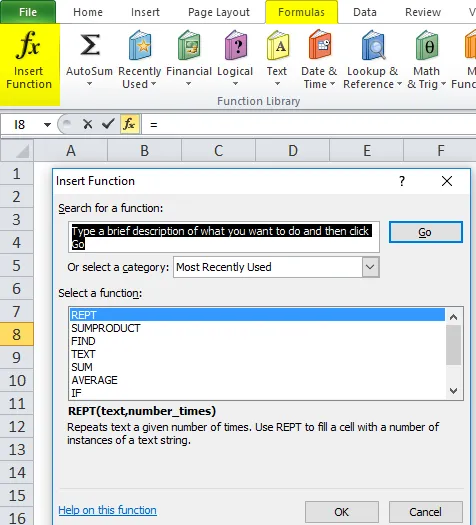
- Selecteer de categorie statistisch, zodra u de categorie kiest, krijgt u een lijst met de weergegeven functie zoals weergegeven in de onderstaande screenshot.
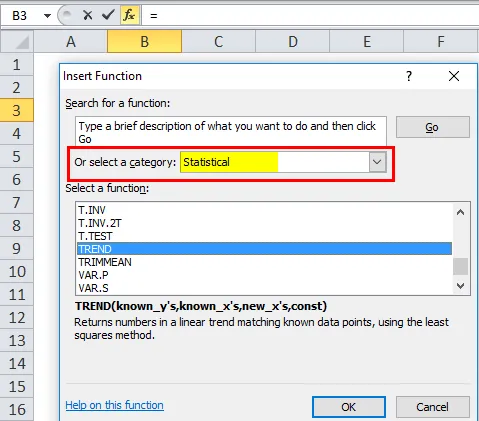
- Selecteer de TREND-functie

In de geavanceerde versie hebben we een snelkoppeling in de formulebalk genaamd more function en volgen de onderstaande procedure.
Ga naar formules–> Kies Meer functie–> Statistisch–> TREND

Hoe de TREND-functie in Excel te gebruiken?
TREND-functie in Excel is zeer eenvoudig en gemakkelijk te gebruiken. Laten we de werking van TREND in Excel door enkele voorbeelden begrijpen.
U kunt deze TREND-functie Excel-sjabloon hier downloaden - TREND-functie Excel-sjabloonVoorbeeld 1
In dit voorbeeld hebben we maandgewijze verkoopgegevens van 18 januari tot 18 september, waar we de volgende maand verkopen moeten vinden met behulp van de TREND-functie in Excel.

Met behulp van onderstaande TREND-formule.

Hier is de trendfunctie met de volgende maandomzet hieronder weergegeven.

Daarom hebben we de komende verkoopwaarde voor de komende drie maanden voorspeld.
Voorbeeld 2
Laten we een ander voorbeeld bekijken met een grafische grafiekindeling met meerdere waarden.
In het onderstaande voorbeeld worden verkoopgegevens met maandenstanden weergegeven met ups en downs in verkoopwaarde. Als we dit formaat produceren, kunnen we de verkoopgegevens niet gemakkelijk bekijken. Daarom kunnen we de verkoopgegevens weergeven in de trendfunctie in grafiekindeling zodat ik het juiste resultaat gegeven.
In de verkoopgegevens staat B40 voor Maand, C40 voor werkelijke verkopen en D40 voor Trendwaarden.
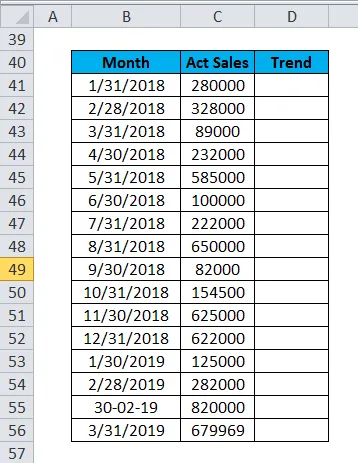
We gaan de trendfunctie hier gebruiken om het resultaat te krijgen, selecteer de kolom D41 tot D56 en gebruik de trendfunctie zoals hieronder.

Na selectie gebruikt de Trend-functie door C41: C56 te selecteren en dan moeten we CTRL + SHIFT ENTER gebruiken om de volledige trendwaarde te krijgen die hieronder wordt getoond.

Om in grafische grafiekindeling te bekijken, kiest u invoegen en selecteert u de lijngrafiekindeling.
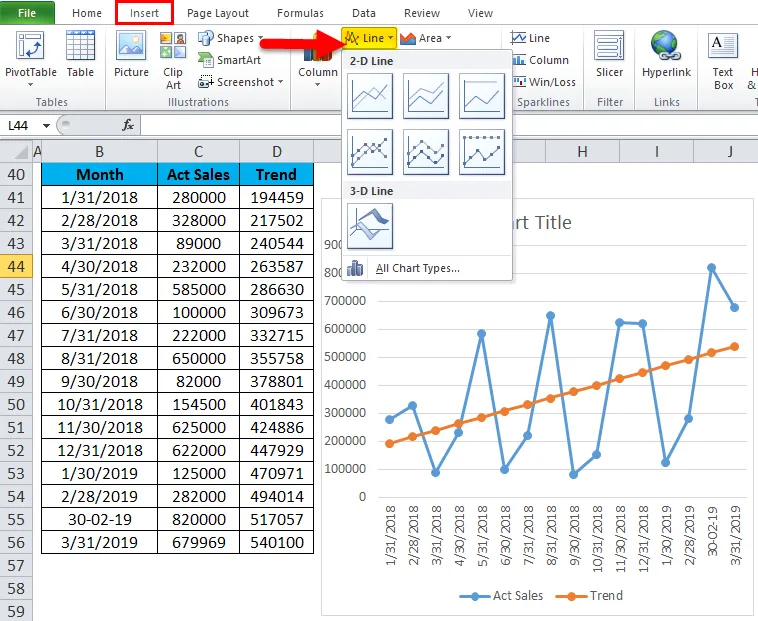
Dus we krijgen de lijngrafiek zoals hieronder weergegeven, waar deze maandelijks zeer duidelijke verkoopgegevens toont.

Nu geven deze verkoopgegevens alleen het trendcijfer met de oranje lijn lineaire waarden weer en zal de grafiek dynamischer zijn als we de maandgewijze groeicijfers gebruiken.
Gebruik de groeifunctie zoals hierboven uitgelegd met behulp van CTRL + SHIFT + ENTER krijgen we een groeicijfer met een ander lijndiagram dat hieronder in grijze kleur wordt weergegeven.
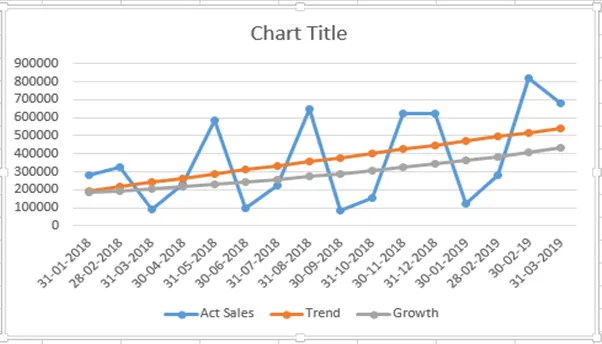
In scenario's voor verkoop en financiële boekhouding zijn deze grafieken nuttig om de productie en groei van het bedrijf te voorspellen.
Dingen om te onthouden over de TREND-functie in Excel
- Trendfunctie in Excel helpt bij het bepalen van een reeks van meerdere waarden.
- In een bedrijfsanalyse kan de trendfunctie worden gebruikt om omzet, kosten en investeringen te analyseren
- FMCG Company kan een trendlijn van historische verkopen creëren en deze informatie kan worden gebruikt om de toekomstige veranderingen in de verkoop te voorspellen.
- Trendanalyse is vooral belangrijk in de zakelijke, financiële, FMCG- en andere bedrijven om toekomstige trendmatige verkopen te voorspellen.
- Het wordt ook gebruikt in de zorg voor investeringen om de toekomstige aandelen te voorspellen
- In projectmanagement is trendanalyse een wiskundige techniek die huidige gegevens gebruikt om de toekomstige uitkomst te voorspellen.
- Trendanalyse helpt bij het bepalen dat het bedrijf zijn geplande doelen bereikt, zodat het management kan vergelijken dat de margestimulerende verkopen naar boven of beneden zijn gestegen door deze trendanalyse uit te voeren.
- Gebruikt als een realtime en op tijd gebaseerde gegevensanalyse.
Aanbevolen artikelen
Dit is een gids voor TREND in Excel geweest. Hier bespreken we de TREND-formule in Excel en hoe u de TREND-functie in Excel kunt gebruiken, samen met Excel-voorbeelden en downloadbare Excel-sjablonen. U kunt deze handige functies ook bekijken in Excel -
- Hoe de VLOOKUP-functie in Excel te gebruiken
- Gebruik van de TANH-functie in Excel
- Excel NPV-functie
- SUBTOTAAL Functie in Excel